Настройки кодирования
Загружаемые в программу видео по умолчанию конвертируются перед тем, как ролики отправляются на плеер. Видео конвертируются в единый формат и масштабируются с сохранением пропорций под меньшие разрешения.
При необходимости можно настроить качество отображения видео на плеерах через настройки кодирования, а также отключить кодирование видео.
Настройки кодирования доступны на вкладке Настройки кодирования на странице Настройки в аккаунте пользователя.
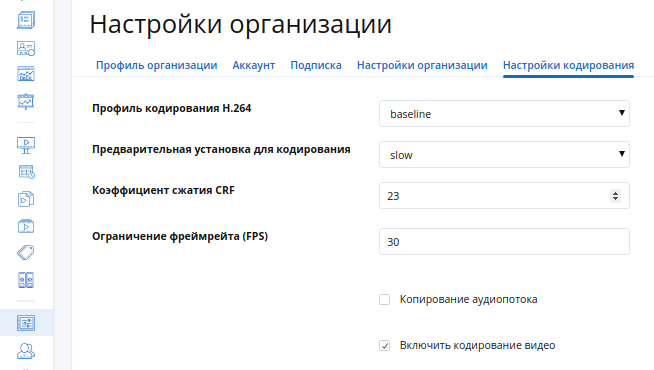
Содержание раздела:
Профиль кодирования
Профили кодирования определяют набор функций, который может использовать кодер для соответствия возможностям определенного декодера. Профили обеспечивают совместимость между устройствами, которые имеют разные возможности декодирования. С профилями кодер и декодер согласуются с набором функций, которыми они могут обрабатывать.
Профиль только косвенно влияет на качество. Некоторые функции более высоких профилей могут позволить вам получить то же качество с меньшими размерами файлов по сравнению с более низкими профилями.
Доступные профили:
-
Baseline – ограничивает кодер только некоторыми основными функциями. Видео, закодированные с этим профилем, можно легко воспроизвести даже на устройствах с меньшей вычислительной мощностью.
-
Main – Применяется для цифрового телевидения стандартной четкости в трансляциях, использующих сжатие MPEG-4 в соответствии со стандартом DVB.
-
High – является основным для цифрового вещания и видео на оптических носителях, особенно для телевидения высокой четкости. Используется для Blu-Ray видеодисков и DVB HDTV вещания.
-
High10 – дополнительно поддерживает 10-битовую глубину кодирования изображения.
Для совместимости большинства устройств используется профиль Baseline.
Предварительная установка для кодирования
Предварительная установка (предустановка) – это набор параметров, которые обеспечивают определенную скорость кодирования и степень сжатия. Более медленная предустановка обеспечит лучшее сжатие. Это означает, что, например, если вы нацелены на определенный размер файла или постоянную скорость передачи данных, вы достигнете лучшего качества с более медленной предустановкой. Аналогично, для кодирования с постоянным качеством вы просто сохраните битрейт, выбрав более медленную предустановку.
Доступные предустановки в порядке убывания скорости:
-
ultrafast
-
superfast
-
veryfast
-
faster
-
fast
-
medium
-
slow
Используйте самую медленную предустановку, если это возможно.
Коэффициент сжатия CRF
Коэффициент CRF используется для настройки битрейта, чтобы получить видео желаемого качества.
Диапазон шкалы CRF составляет 0-51, где 0 – без потерь, 23 – по умолчанию, а 51 – худшее возможное качество. Более низкое значение обычно приводит к более высокому качеству, а субъективно вменяемый диапазон составляет 17-28. Можно считать, что 17 или 18 будет визуально выглядеть без потерь или почти без потерь, т.е. почти так же, как входное видео, но технически видео не будет без потерь.
Диапазон экспоненциальный, поэтому увеличение значения CRF +6 приводит к примерно половине битрейта / размера файла, в то время как -6 приводит к примерно двойной скорости битрейта.
Выберите самое высокое значение CRF, которое все еще обеспечивает приемлемое качество. Если результат выглядит хорошо, попробуйте более высокое значение. Если плохо – выберите меньшее значение.
| Замечание: Если вам подходит вариант примерно «визуально без потерь», но не технически без потерь, используйте значение CRF около 17 или 18 (экспериментами можно найти приемлемое значение). Скорее всего, видео визуально будет неотличимо от оригинала, но станет меньшего размера и совместимого формата. |
Ограничение фреймрейта (FPS)
Это максимальное значение FPS в выходном видеофайле.
Если FPS исходного файла больше, чем указанное в этой настройке, то FPS выходного файла понизится до указанного. Если FPS исходного файла меньше, чем указанное в этой настройке, то FPS выходного файла останется, как в исходном.
Чтобы FPS выходного файла всегда был равен FPS исходного, укажите значение 0.
Копирование аудиопотока
Выберите эту опцию, чтобы аудиодорожка исходного файла скопировалась в выходной файл. В противном случае, выходной файл не будет содержать аудиодорожку.
Включить кодирование видео
Выберите эту опцию, чтобы загружаемые видео конвертировались перед отправкой на плеер.
Если опция отключена, плеер будет проигрывать исходный файл.